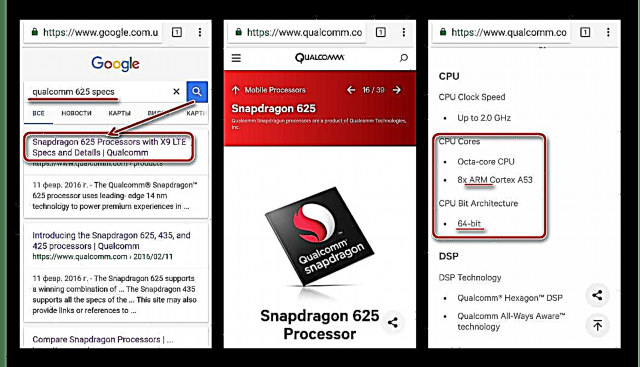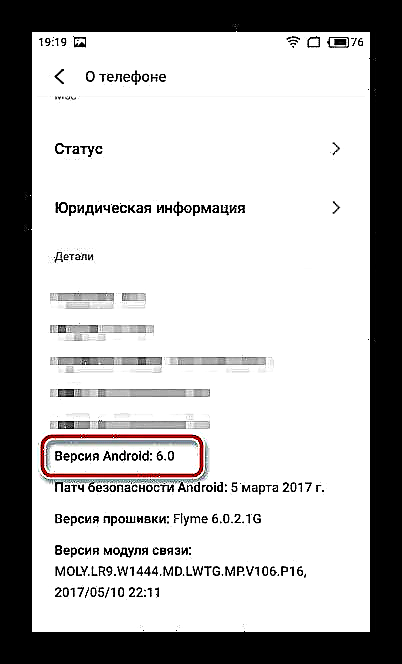'N Belangrike faktor wat die funksionaliteit van die Android-bedryfstelsel beïnvloed en die lys funksies wat die stelselgebruiker ontvang, is die teenwoordigheid van Google-dienste in 'n spesifieke firmware-weergawe. Wat om te doen as die gewone Google Play Market en ander toepassings van die onderneming afwesig is? Daar is redelik eenvoudige maniere om die situasie reg te stel, wat in die onderstaande materiaal bespreek sal word.
Amptelike firmware van die vervaardiger vir Android-toestelle hou dikwels op om te ontwikkel, dit wil sê dat dit nie na 'n redelike kort tydjie sedert die vrystelling van die toestel opgedateer word nie. In hierdie geval word die gebruiker gedwing om gebruik te maak van die gebruik van gewysigde weergawes van die OS van derdeparty-ontwikkelaars. Dit is hierdie aangepaste firmwares wat Google-dienste meestal om verskillende redes nie dra nie, en die eienaar van 'n slimfoon of tablet moet laasgenoemde op hul eie installeer.

Benewens nie-amptelike weergawes van Android, kan die afwesigheid van die nodige komponente van Google gekenmerk word deur sagteware-skulpe van baie Chinese toestellevervaardigers. Byvoorbeeld, Xiaomi, Meizu-slimfone en toestelle van min bekende handelsmerke wat op Aliexpress gekoop is, dra dikwels nie die nodige toepassings nie.
Installeer Gapps
Die oplossing vir die probleem van die ontbreek van Google-toepassings in die Android-toestel in die meeste gevalle is die installering van komponente genaamd Gapps en aangebied deur die OpenGapps-projekspan.

Daar is twee maniere om bekende dienste op enige firmware te kry. Dit is moeilik om te bepaal watter oplossing verkieslik is, die werkverrigting van 'n bepaalde metode word in baie opsigte bepaal deur die spesifieke model van die toestel en die weergawe van die geïnstalleerde stelsel.
Metode 1: Open Gapps Manager
Die eenvoudigste metode om Google-toepassings en -dienste op byna enige firmware te installeer, is om die Android-toepassing Open Gapps Manager te gebruik.
Die metode werk slegs as u wortelregte op die toestel het!
Die aflaai van die installeerder van die toepassing is beskikbaar op die amptelike webwerf.
Laai Open Gapps Manager vir Android af van die amptelike webwerf
- Ons laai die lêer met die toepassing af met behulp van die skakel hierbo, en plaas dit dan in die interne geheue of op die geheuekaart van die toestel as die aflaai vanaf 'n rekenaar gedoen is.
- Ons begin opengapps-app-v ***. apkgebruik enige lêerbestuurder vir Android.
- In die geval van 'n versoek om die installering van pakkette wat uit onbekende bronne ontvang is, te verbied, bied ons die stelsel die opsie om dit te installeer deur die ooreenstemmende item in die instellingsmenu na te gaan
- Volg die instruksies van die installeerder.
- Nadat u die installasie voltooi het, moet u Open Gapps Manager bestuur.
- Dit is baie handig dat die instrument onmiddellik na die bekendstelling die tipe verwerker bepaal wat geïnstalleer is, sowel as die weergawe van Android waarop die geïnstalleerde firmware gebaseer is.

Die parameters wat gedefinieër is deur die Open Gapps Manager-konfigurasie-assistent, word nie verander deur te klik nie "Volgende" totdat die keuseskerm vir pakketsamestelling verskyn.
- Op hierdie stadium moet die gebruiker die lys van Google-toepassings bepaal wat geïnstalleer sal word. Hier is 'n redelik uitgebreide lys met opsies.

Besonderhede oor watter komponente in 'n spesifieke pakket ingesluit is, kan op hierdie skakel gevind word. In die meeste gevalle kan u 'n pakket kies "Pico", insluitend PlayMarket en verwante dienste, en die ontbrekende toepassings om later van die Google-appwinkel af te laai.
- Nadat u al die parameters bepaal het, klik "Laai" en wag totdat die komponente laai, waarna die blok beskikbaar is Installeer pakket.
- Ons bied aan die aansoek wortelregte. Om dit te kan doen, maak u die funksie-menu oop en kies "Instellings", blaai dan deur die lys met opsies, vind die item "Gebruik administrateurregte"stel die skakelaar op "Op." Reageer vervolgens positief op die versoek om Superuser-regte op die instrument in die versoekvenster van die root-regte-bestuurder toe te staan.
- Ons keer terug na die hoofskerm van die toepassing, klik "Installeer" en bevestig alle programversoeke.
- Die installasie word outomaties gedoen, en in die proses sal die toestel herlaai. As die operasie suksesvol is, sal die toestel reeds met Google-dienste begin.






Kyk ook: Kry wortelregte met KingROOT, Framaroot, Root Genius, Kingo Root



Metode 2: Gewysigde herstel
Die bogenoemde metode om Gapps op 'n Android-toestel te verkry, is 'n betreklik nuwe voorstel van die OpenGapps-projek en werk nie in alle gevalle nie. Die doeltreffendste manier om die betrokke komponente te installeer, is deur 'n spesiaal voorbereide ritspakkie deur persoonlike herstel te flits.
Laai Gapps-pakket af
- Ons volg die skakel hieronder na die amptelike webwerf van die Open Gapps-projek.
- Voordat u op die knoppie klik "Laai", op die aflaaibladsy moet u die opsies kies:
- "Platform" - die hardeware-platform waarop die toestel gebou is. Die belangrikste parameter, die korrektheid van die keuse, bepaal die sukses van die installeringsprosedure en die verdere werking van Google-dienste.

Om die presiese platform te bepaal, moet u u wend tot die vermoëns van een van die toetsfunksies vir Android, byvoorbeeld Antutu Benchmark of AIDA64.

Of gaan na 'n soekenjin op die internet deur die verwerker-model in die toestel + "specs" geïnstalleer in te voer as versoek. Op die amptelike webwerwe van vervaardigers word die verwerkersargitektuur noodwendig aangedui.
- "Android" - weergawe van die stelsel op grond waarvan die firmware wat in die toestel geïnstalleer is, werk.
U kan weergaweinligting in die menu-itemitem vir Android-instellings sien "Oor telefoon". - "Variant " - die samestelling van die pakket toepassings wat vir installasie bedoel is. Hierdie item is nie so belangrik soos die vorige twee nie. As daar twyfel bestaan oor die regte keuse, bepaal ons "Stock" - 'n Standaardstel aangebied deur Google.
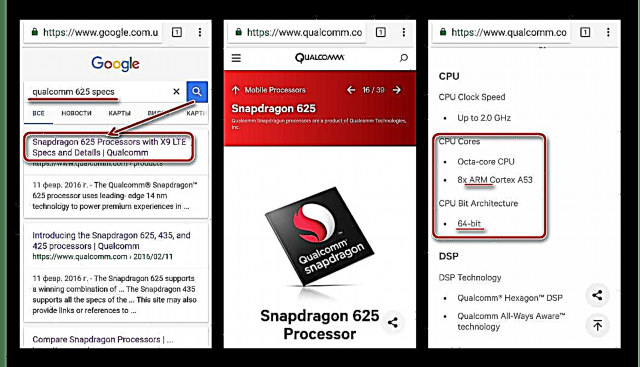
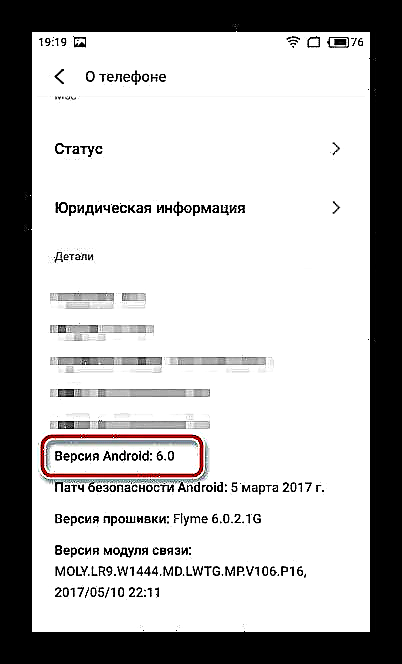
- "Platform" - die hardeware-platform waarop die toestel gebou is. Die belangrikste parameter, die korrektheid van die keuse, bepaal die sukses van die installeringsprosedure en die verdere werking van Google-dienste.
- Nadat ons seker gemaak het dat alle parameters korrek is gekies, begin ons die pakket aflaai deur op die knoppie te klik "Laai".
Laai Open Gapps af vir installasie deur herstel



installasie
Om Gapps op 'n Android-toestel te installeer, moet 'n gewysigde omgewingsomgewing van TeamWin Recovery (TWRP) of ClockworkMod (CWM) aanwesig wees.

U kan lees oor die installering van pasgemaakte herstel en daarin werk in die materiaal op ons webwerf:
Meer besonderhede:
Hoe om 'n Android-toestel te flits via TeamWin Recovery (TWRP)
Hoe om 'n Android-toestel te flits via ClockworkMod Recovery (CWM)
- Ons plaas die zapp-pakket met Gapps op 'n geheuekaart wat op die toestel of in die interne geheue van die toestel geïnstalleer is.
- Ons begin weer met gepasmaakte herstel en voeg komponente op die toestel met behulp van die menu «Installeer» ("Installasie") in TWRP

of "Installeer zip" in CWM.
- Na die werking en die herlaai van die toestel, kry ons al die gewone dienste en funksies wat deur Google aangebied word.


Soos u kan sien, is dit nie net moontlik nie, maar ook relatief eenvoudig om Google-dienste na Android te bring, as dit nie na die firmware van die toestel beskikbaar is nie. Die belangrikste is om instrumente van betroubare ontwikkelaars te gebruik.